Wstęp
Aby zmienić adres IP swojego iPhone'a, możesz poprosić router o nowy adres IP lub ręcznie przypisać go do telefonu. Pokażemy Ci dwie metody wykonania pracy.
Co powinieneś wiedzieć o zmianie adresu IP na swoim iPhonie
Odnawianie dzierżawy IP to szybka i prosta metoda modyfikacji adresu IP Twojego iPhone'a. Takie podejście zasadniczo powoduje wysłanie do sieci żądania przypisania nowego adresu IP do telefonu. Pamiętaj jednak, że w zależności od tego, jak działa Twoja sieć, możesz ponownie uzyskać ten sam adres IP.
Przypisanie Twojemu iPhone'owi statycznego adresu IP jest jedyną gwarantowaną metodą otrzymania wybranego adresu IP. W ten sposób definiujesz adres IP, który chcesz mieć w telefonie, a następnie przesyłasz te informacje do routera po dołączeniu do sieci.
Jeśli inne urządzenie w tej samej sieci wykorzystuje ten sam adres IP, co Twój iPhone w drugi sposób, może wystąpić konflikt adresów IP. Aby to obejść, użyj adresu IP, który nie znajduje się w bieżącej puli adresów IP.
Na przykład, jeśli twój router normalnie dystrybuuje adresy IP do 192.168.1.10, spróbuj czegoś takiego jak 192.168.1.20, aby zapobiec konfliktowi adresów IP. Możesz całkowicie wyeliminować ten problem, instruując router, aby przekazał telefonowi określony adres IP. Możesz też zapoznać się z pełną listą urządzeń podłączonych do routera i ich adresów IP przed wybraniem nowego adresu.
Odnów dzierżawę na swoim iPhonie, aby uzyskać nowy adres IP
Odnawianie dzierżawy IP może wydawać się trudne, ale jest tak proste, jak naciśnięcie elementu w aplikacji Ustawienia iPhone'a.
Aby rozpocząć, otwórz aplikację Ustawienia na swoim iPhonie. Następnie wybierz z menu „Wi-Fi”.

Dotknij symbolu I obok swojej sieci bezprzewodowej na ekranie „Wi-Fi”.

Przewiń stronę swojej sieci i wybierz „Odnów dzierżawę”.
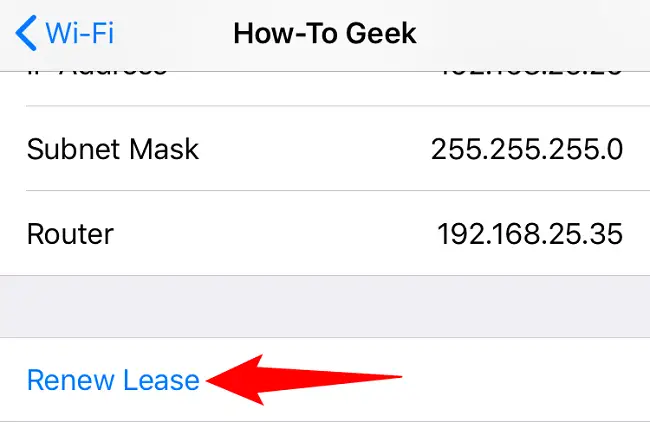
W wyskakującym okienku wybierz „Odnów dzierżawę”.
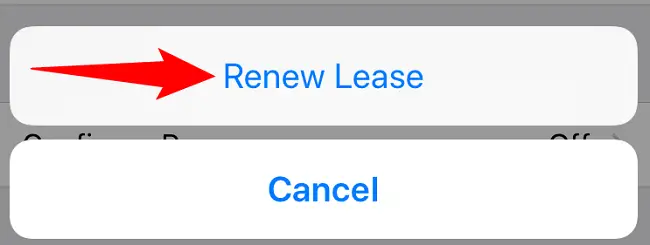
Adres IP Twojego iPhone'a mógł się zmienić.
Jeśli chcesz sprawdzić adres MAC swojego iPhone'a, możesz łatwo uzyskać do niego dostęp w ustawieniach.
Skonfiguruj swój iPhone ze statycznym adresem IP
Aby przypisać adres IP do swojego iPhone'a, najpierw otwórz aplikację Ustawienia na swoim urządzeniu.
Wybierz opcję „Wi-Fi” w Ustawieniach.

Dotknij symbolu I obok swojej sieci bezprzewodowej na ekranie „Wi-Fi”.

Zmień tryb IP na iPhonie z automatycznego na ręczny, wybierając "Konfiguruj IP".
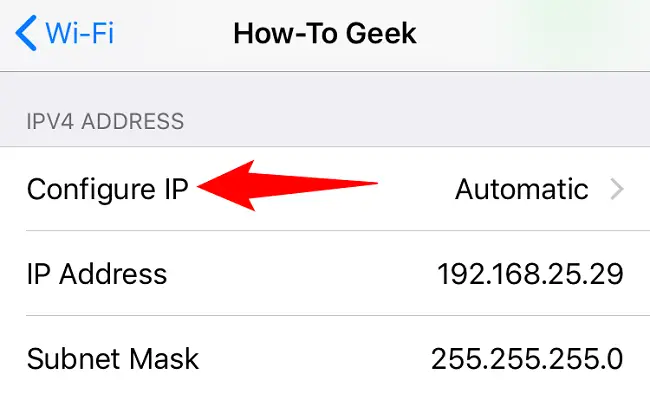
Wybierz opcję „Ręcznie”.
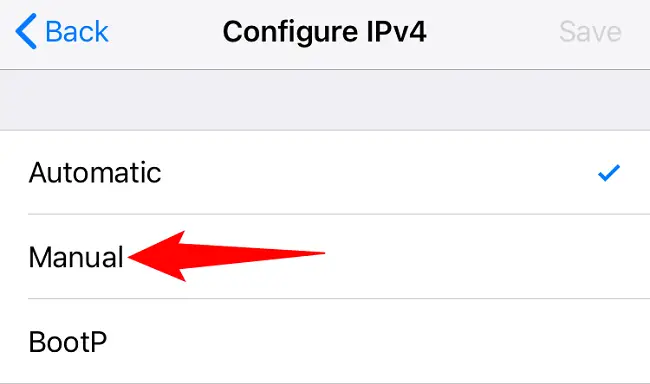
Jest teraz obszar „Ręczny adres IP”. Stuknij pole "Adres IP" i wprowadź adres IP, który chcesz przypisać do swojego iPhone'a.
Wprowadź niezbędne informacje w polach „Maska podsieci” i „Router”. Jeśli nie masz pewności, cofnij się o jeden ekran, a zobaczysz, jakie informacje wpisać.
Następnie w prawym górnym rogu naciśnij „Zapisz”, aby zapisać zmiany.
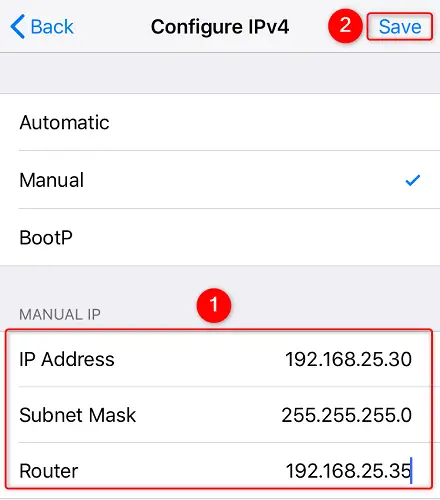
Twój iPhone będzie teraz miał wybrany adres IP. Jesteś gotowy do drogi.

